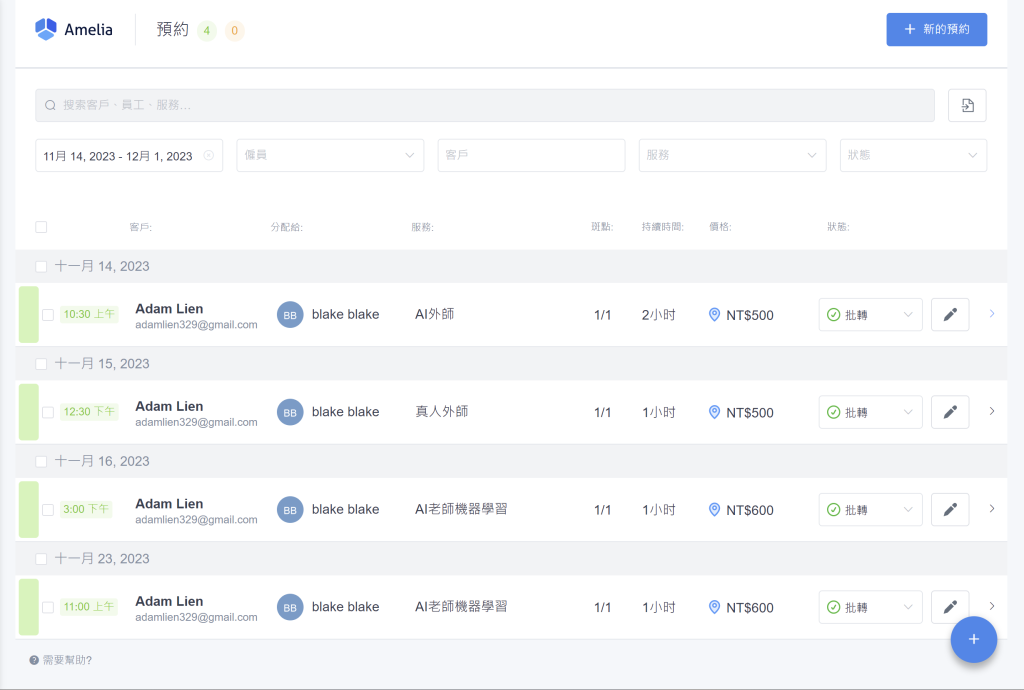
mShop 預約中心的預約列表功能不僅可以讓您查看和管理所有預約,還提供了靈活的狀態管理工具。通過這個功能,您可以輕鬆更新預約的狀態,並根據實際情況對預約進行分類處理。本文將指導您如何使用預約列表中的狀態管理功能,確保您的預約流程順暢無誤。
1. 預約列表界面概述
在 mShop 預約中心左側的導航欄中,選擇「預約列表」,即可進入預約列表界面。此界面將顯示所有預約的詳細信息,包括客戶名稱、服務內容、分配的員工、預約時間、持續時間、價格以及當前狀態。
界面元素包括:
客戶信息:顯示預約的客戶名稱和聯繫方式。預約時間和日期:顯示每個預約的具體時間和日期。服務內容:列出客戶預約的服務項目。分配員工:顯示為客戶提供服務的員工名稱。持續時間與價格:顯示預約的服務時長和費用。狀態標籤:顯示當前預約的進展狀況。預設狀態包括「批準」、「等待解決」、「已取消」、「已拒絕」、「no-show」等。編輯按鈕:每個預約右側都有一個「編輯」按鈕,點擊後可以進行預約信息的修改或查看詳細的預約記錄。
2. 如何更改預約狀態
當需要更新預約狀態時,您可以通過簡單的操作進行修改。
步驟:
點擊狀態標籤:在預約列表中,找到需要更新的預約,然後點擊預約右側的狀態標籤。這將打開一個下拉選單,顯示所有可用的狀態選項。選擇適當的狀態:在下拉選單中,根據預約的具體情況選擇合適的狀態。例如,如果預約已經確認且處於進行中,您可以選擇「批準」。如果客戶未按時出現,您可以選擇「no-show」。狀態更新:選擇新狀態後,預約的狀態標籤將即時更新,並在列表中顯示。
狀態選項解釋:
批準:表示預約已經確認且處於進行中。等待解決:表示預約存在未解決的問題,需要進一步處理。已取消:表示預約已被客戶或管理員取消。已拒絕:表示預約請求已被拒絕,通常由管理員操作。no-show:表示客戶未按時到達或履行預約。
3. 編輯預約的其他信息
除了更新狀態,您還可以通過預約右側的「編輯」按鈕來修改預約的其他信息。
步驟:
- 點擊預約右側的「編輯」按鈕,這將打開一個編輯窗口,允許您更改客戶信息、服務內容、分配的員工、預約時間和價格等。
- 修改完畢後,點擊「保存」按鈕,預約的所有更改將即時生效並更新在預約列表中。
4. 使用搜尋和篩選功能
在預約列表的頂部,您會看到一個搜尋欄和多個篩選選項。這些工具可以幫助您快速找到特定的預約,無論是按客戶、員工、服務項目還是日期進行查找。
搜尋功能:
在搜尋欄中輸入關鍵字(如客戶名稱、電子郵件或電話號碼),系統將篩選並顯示符合條件的預約。
篩選功能:
您可以按日期範圍、員工名稱、服務內容或預約狀態來篩選預約,這樣您可以快速找到相關的預約信息。